很早就听说WPS文字在排版上推出一个新的便捷功能“文字八爪鱼”,本文图文介绍了WPS文字的排版工具“文字八爪鱼”使用方法。
操作步骤
1、安装后,打开文档,在光标所在段落的第一行前会出现“文字八爪鱼”的操作按钮(图1)。

2、单击该按钮后出现的操作界面和WPS文字中的快捷操作类似(图2),都是可以通过鼠标的拖拽实现对象的便捷操作,并且可以操作WPS文字表格内的文字段落设置。

3、“文字八爪鱼”与平时段落设置习惯相同,在以下三种状态下均可以进行操作:1、调整光标所在段落操作;2、调整部分选中段落设置;3、调整全部选中段落设置(图3)。
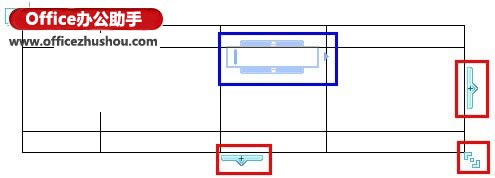
4、“文字八爪鱼”可以便捷进行的段落设置有:首行缩进、左缩进、悬挂缩进、右缩进、段前间距和段后间距等操作,只要鼠标在相尖的位置拖动指示按钮就可以进行这些设置,这确实非常方便,省去了进入段落设置对话框的步骤,节约了宝贵的时间。
5、对“文字八爪鱼”的两点建议:
支持更多的段落设置功能,特别期待行间距(全文)的快捷设置。
选中多个段落时,“文字八爪鱼”只“抓”住一段,建议全部圈在框内。
总之,这么贴心的功能,非常好的体现了软件以人为本的理念,但是一个新的功能要想让所有的用户认可,需要听取更多人的意见和建议。
更多相关阅读
 office办公软件入门基础教程
office办公软件入门基础教程
